AdGuard VPN für iPhone- und iPad-Apps automatisieren
Als wir die AdGuard VPN-App entwickelt haben, versuchten wir, sie für alle Benutzer:innen so bequem wie möglich zu machen. Deshalb hat unsere VPN-App einen Abschnitt Ausschlüsse und zwei Modi – Standardmodus und Selektiver Modus – für Ihre Nutzen. Im Standardmodus funktioniert AdGuard VPN überall, mit Ausnahme der Websites, die Sie zu den Ausschlüssen hinzugefügt haben. Umgekehrt funktioniert VPN im Selektiven Modus nur auf Websites, die in der Ausschlussliste aufgeführt sind. Für jeden Modus – eine eigene Liste.
Wie Sie vielleicht bemerkt haben, können Sie nur Websites zu Ausschlüssen hinzufügen. Und wahrscheinlich fragen Sie sich: „Wie kann ich AdGuard VPN dann für Apps einrichten?“ Zu diesem Zweck verfügen unsere Desktop-Apps über das Modul Split-Tunneling und die App für Android über Apps-Einstellungen — mit diesen Einstellungen können Sie entscheiden, in welchen Apps AdGuard VPN laufen soll.
Aber wie es oft der Fall ist, ist es aufgrund einiger technischer Schwierigkeiten unmöglich, eine solche nützliche Funktion für iOS zu implementieren (zumindest im Moment). Deshalb bieten wir Ihnen eine alternative Möglichkeit, AdGuard VPN für Apps auf iPhones und iPads zu automatisieren.
Automatische Aktivierung von AdGuard VPN
Wenn Sie VPN für eine oder mehrere Apps brauchen, richten Sie AdGuard VPN auf Ihrem iOS-Gerät so ein, dass es automatisch für diese Apps ein- und ausgeschaltet wird. Gehen Sie zum Ausschlüsse-Tab, wählen Sie den Allgemeinen Modus und folgen Sie den Anweisungen. Hier beschreiben wir, wie Sie eine Automatisierung für Twitter erstellen, aber Sie können auch jede andere App auswählen.
- Laden Sie die App Kurzbefehle aus dem App Store herunter und gehen Sie zum Abschnitt Automation. Tippen Sie dazu auf das Uhrensymbol unten auf dem Bildschirm.
- Tippen Sie auf die Schaltfläche Persönliche Automation erstellen, scrollen Sie nach unten und suchen Sie nach App. Tippen Sie darauf.
- Im nächsten Fenster überprüfen Sie, ob die Option geöffnet wird ausgewählt ist, und tippen Sie dann auf Auswählen, um die App auszuwählen.
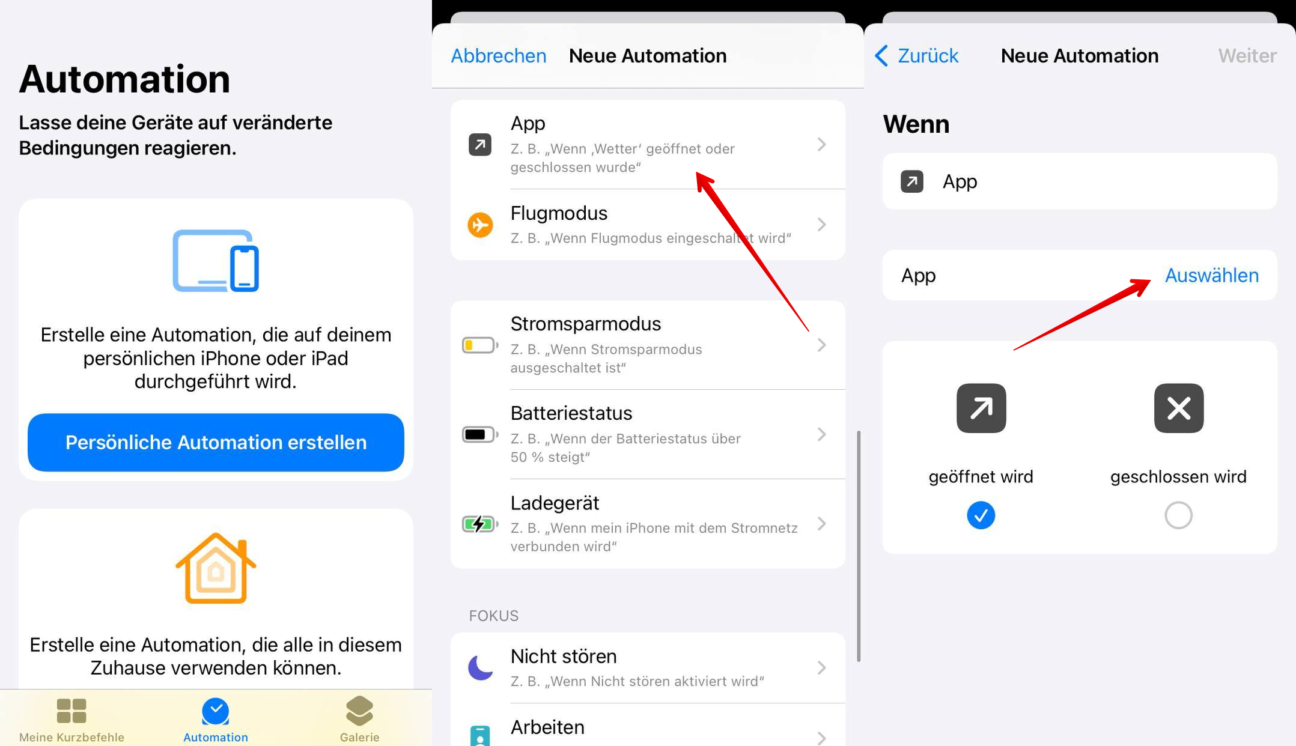
- Geben Sie zunächst den App-Namen ins Suchfeld ein (in unserem Fall Instagram) und wählen Sie sie aus. Tippen Sie dann auf Fertig in der oberen rechten Ecke des Bildschirms, danach auf Weiter. Und im geöffneten Fenster tippen Sie auf Aktion hinzufügen.
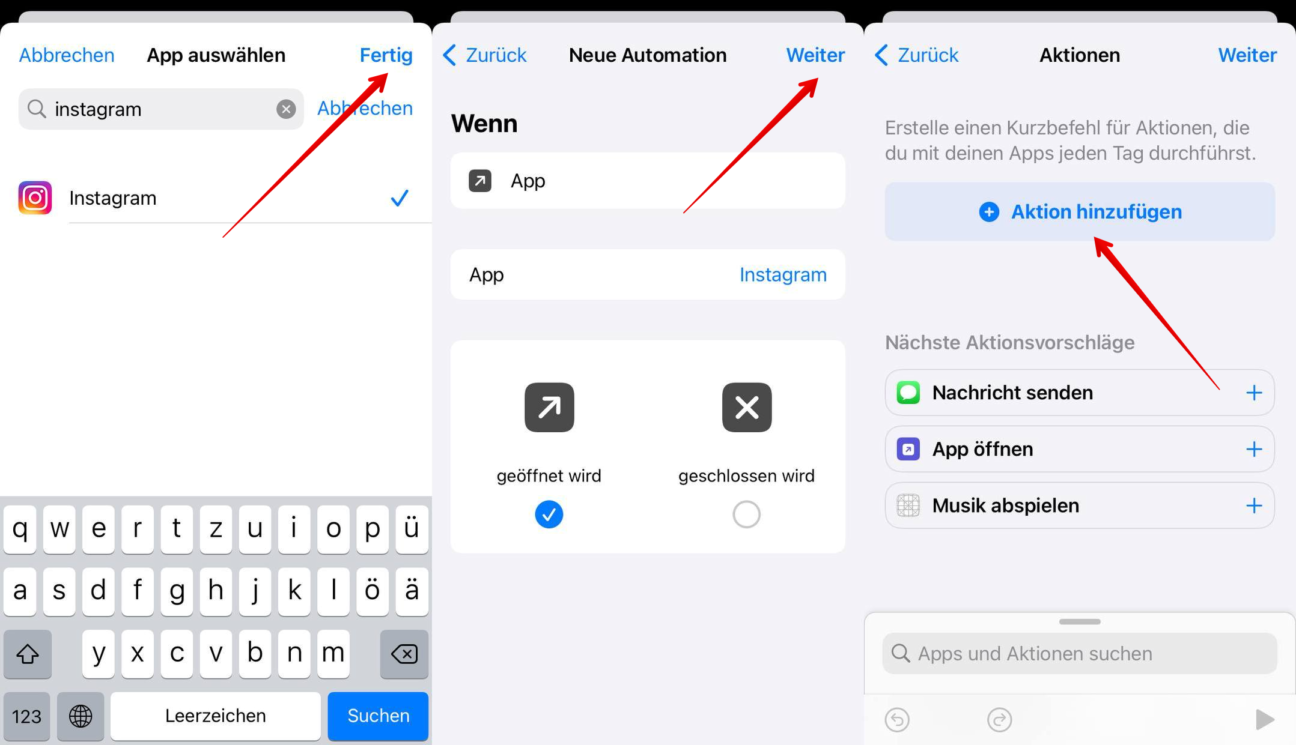
- Geben Sie „AdGuard VPN“ ins Suchfeld ein und wählen Sie es aus. Im neuen Fenster tippen Sie auf VPN-Verbindung einstellen. Überprüfen Sie, ob die Variablen auf Einschalten und Ein eingestellt sind, und tippen Sie auf Weiter.
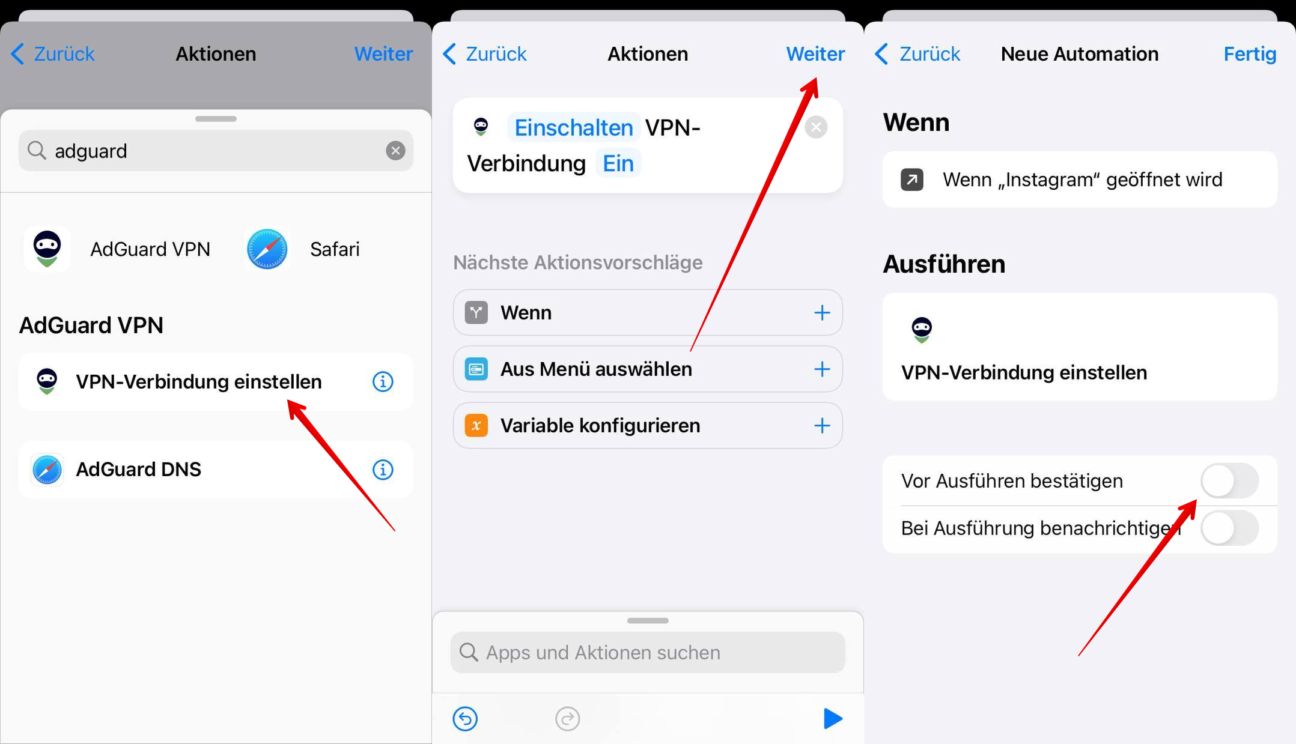
- Im nächsten Fenster schieben Sie den Regler neben der Option Vor Ausführen bestätigen in die inaktive Position. Bestätigen Sie Ihre Wahl.
Fertig! AdGuard VPN wird automatisch aktiviert, wenn Sie die Instagram-App starten. Nun müssen Sie einen weiteren Befehl erstellen, damit AdGuard VPN beim App-Schließen automatisch ausgeschaltet wird.
Automatische Abschaltung von AdGuard VPN
- Öffnen Sie in derselben App Kurzbefehle den Abschnitt Automation, tippen Sie auf + in der oberen rechten Ecke des Bildschirms und wählen Sie dann App.
- Stellen Sie sicher, dass die Option geschlossen wird ausgewählt ist, und deaktivieren Sie das Kontrollkästchen unter der benachbarten Option.
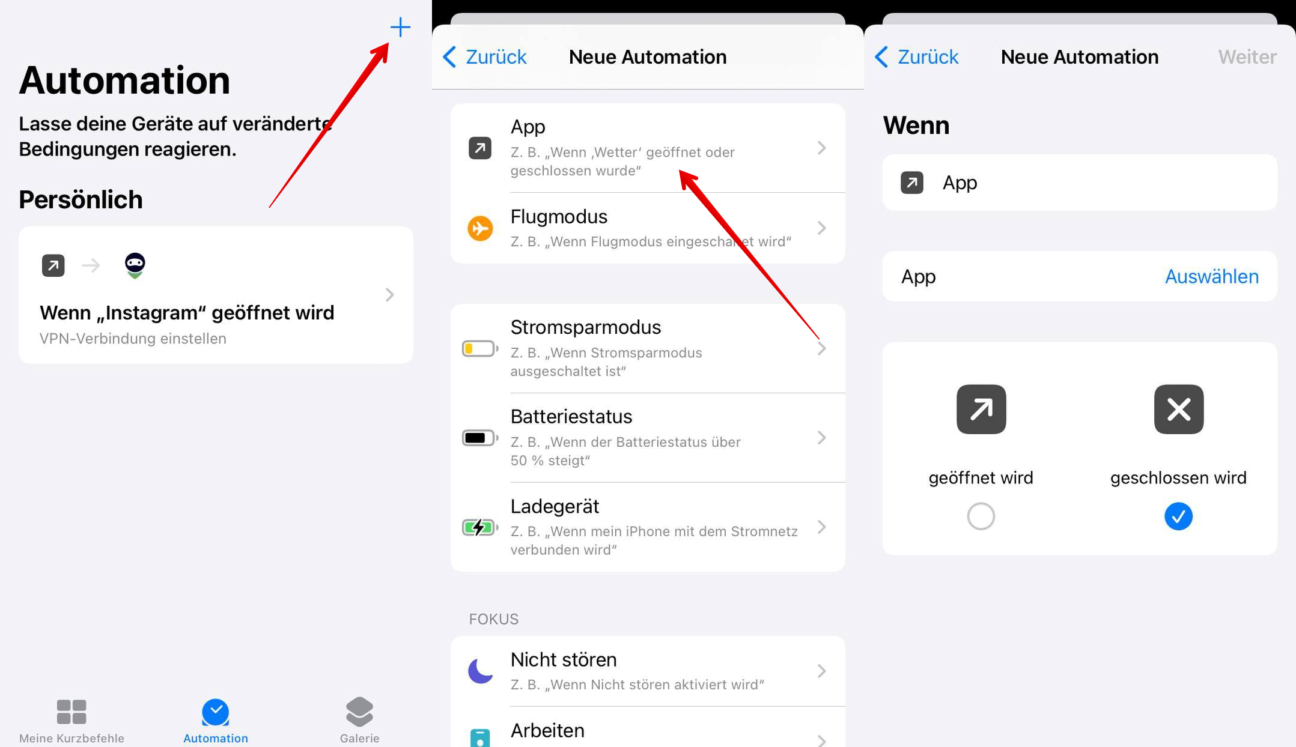
- Wählen Sie dann Instagram, tippen Sie auf Weiter → Aktion hinzufügen, wählen Sie AdGuard VPN und tippen Sie auf VPN-Verbindung einstellen.
- Tippen Sie im nächsten Fenster auf das Wort Einschalten, so dass es sich in das Wort Umschalten ändert, und tippen Sie dann auf Weiter in der oberen rechten Ecke des Bildschirms.
- Deaktivieren Sie die Option Vor Ausführen bestätigen und tippen Sie dann auf Fertig in der oberen rechten Ecke des Bildschirms, um den Vorgang abzuschließen.
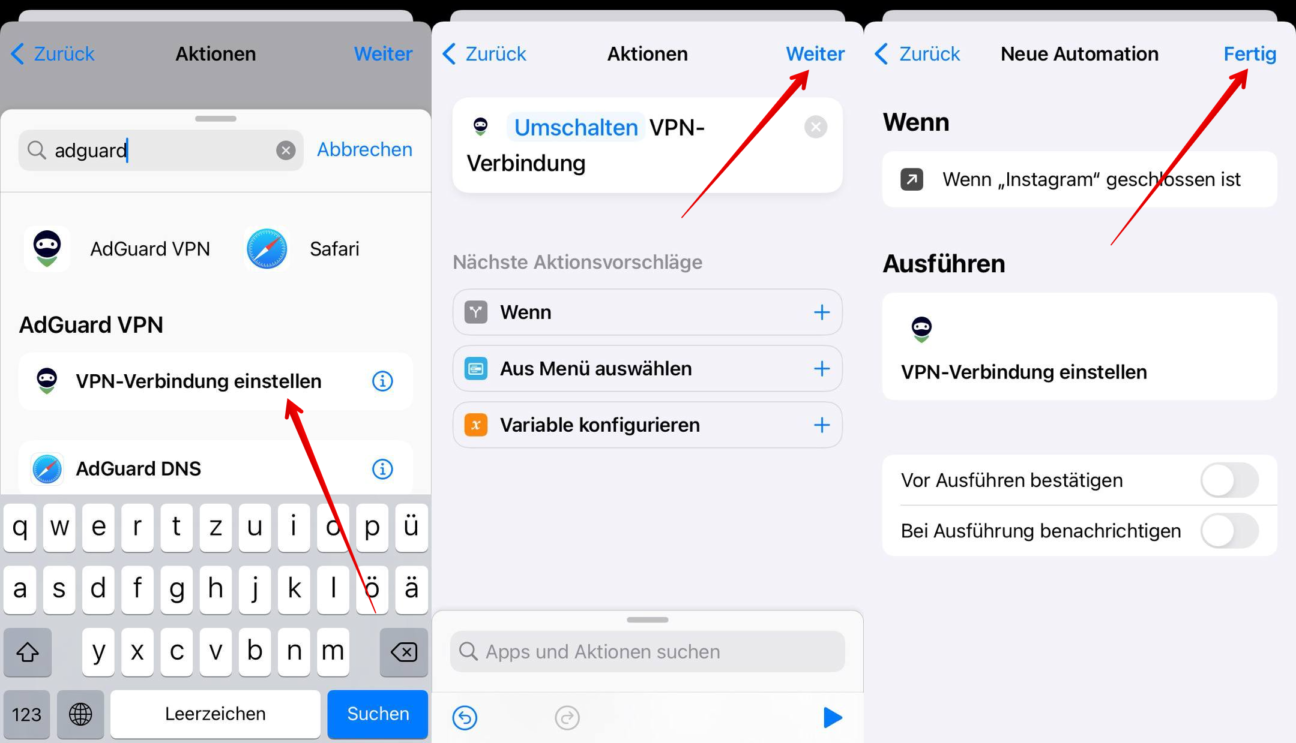
Erfolgreich! AdGuard VPN wird nun auf Ihrem Gerät jedes Mal aktiviert, wenn Sie die Instagram-App öffnen, und deaktiviert, wenn Sie sie schließen. Sie können die gleichen Schritte für jede andere App durchführen.


































